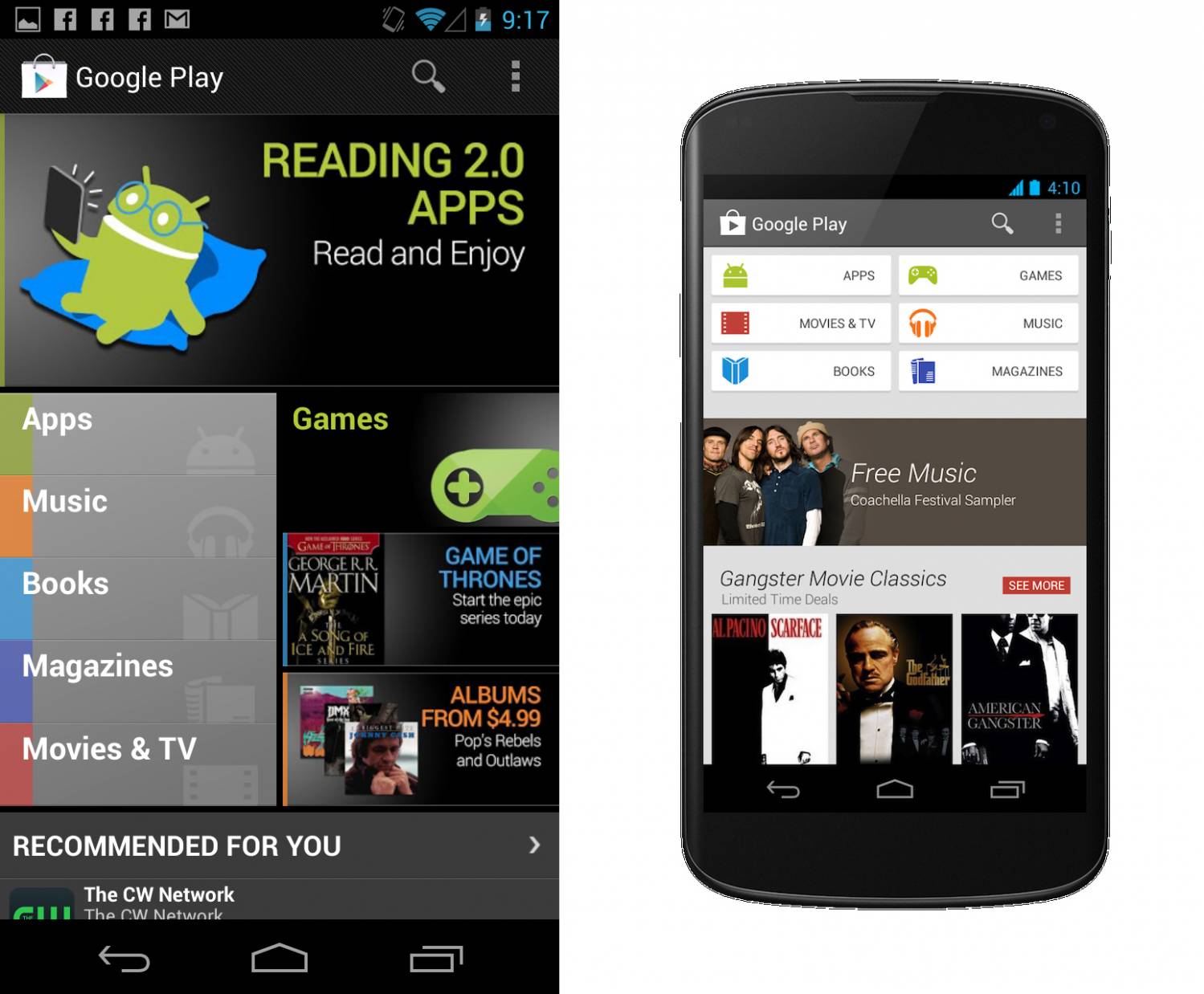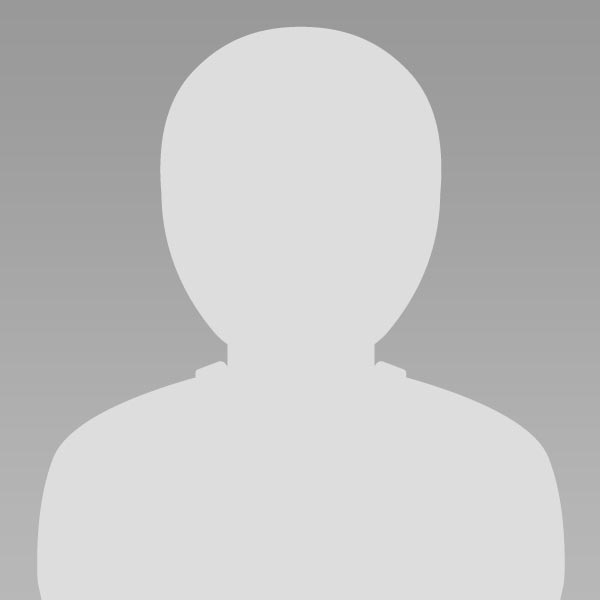|
|
| Главная » FAQ » Контакти | [ Добавить вопрос ] |
| Програми (встановлення) [5] | Система [11] |
| Контакти [5] | Інтернет, Зв'язок [5] |
| Мультимедіа [1] | Інше [5] |
|
Требуется карта памяти.
Экспортируйте (сохраните) все контакты с вашего старого телефона в формате vcard в память телефона или на карту памяти. Скопируйте эти контакты в ваш в ваш Android телефон и импортируйте. Импортировать необходимо через стандартное приложение "телефон", "контакты" (приложение на разных телефонах может называться по разному) импортировать контакты vcf с карты памяти телефона, при этом необходимо предварительно скопировать контакты в телефон. Синхронизация контактов между Android и Nokia Не требуется компьютер, только телефон на Android и Nokia и наличие на них интернета в любом виде. Синхронизация происходит как с Nokia на Android так и в другую сторону. Переносится абсолютно все, включая заметки, списки электронной почты, телефоны, дни рожденья и т.д. Устанавливаем на NOKIA (магазина приложений nokia) бесплатное приложение Funambol Sync (магазин приложений OVI) Входим в приложение (вводим логин и пароль которые запомнили регистрируясь с Андроида) и синхронизируем контакты. Устанавливаем на Андроид бесплатное приложение Funambol Sync (маркет регистрируемся прямо с устройства (ввод номера телефона и придуманный пароль, придумывание логина и подтверждение буквоцифрами со спец поля) Входим в приложение и синхронизируем контакты. все. с андроидом закончили. можно настроить на синхро еженедельно, ежедневно и т.д., но это дело десятое. Тоже самое можно сделать и с помощью компьютера. Создается аккаунт на сайте ссылка и т.д. |
|
Самый простой способ через стандартное приложение "телефон", "контакты" (приложение на разных телефонах может называться по разному) импортировать контакты vcf с карты памяти телефона, при этом необходимо предварительно скопировать контакты в телефон.
Второй способ через Google-аккаунт (если у вас есть почта на Gmail, значит у вас уже есть Google-аккаунт). Затем открывайте в браузере почту Gmail. После авторизации и завершения входа в почту, слева в колонке вы увидите ссылку "Контакты" - нажмите на неё. Вы попадете в вашу адресную книгу, которая и будет синхронизироваться с Android устройством. В правом верхнем углу нажмите на ссылку "Импорт" - откроется страница, где можно загрузить ваш CSV или vCard файл для импорта в адресную книгу вашего Google-аккаунта. Ответил LAndrew Не всегда понятно в каком формате (с какими колонками) Google ожидает получить csv-файл. Потому, чтобы сделать правильный файл, самый простой способ - создать один контакт в онлайне (https://mail.google.com/mail/?shva=1#contacts) со всеми необходимыми полями-данными, экспортировать его из Google в csv и в уже полученный csv файл добавить остальные контакты. И потом импортировать этот файл. |
|
Зайдите в Контакты (Contacts), нажмите клавишу "Menu", в появившемся меню выберите -> Импортировать контакты (Import contacts). Обратите внимание, что в прошивке вашего телефона может не быть данной функции, и приложение для импорта контактов может называться по другому.
|
|
Заходим в Google Calendar с ПК. Далее: Настройки - Календари - Другие календари - Просмотреть интересные календари - Дополнительно - Дни рождения и мероприятия контактов.
Нажимаем кнопку Подписаться. После этого достаточно синхронизировать календарь на девайсе. |
|
Проблема возникает после синхронизации контактов с google аккаунтом, так как гугл сжимает фотографии.
1) 100% решение - отключить синхронизацию с гуглом и перезалить все фотографии. Это также делается созданием или переносом всех контактов из профиля google в профиль телефона, контакты также будут сохраняться на телефон, но синхронизироваться с существующим аккаунтом google уже не будут. 2) Можно немного улучшить качество фото, если фотографии заливать через компьютер, с gmail.com 3) Можно, к примеру, использовать программу Full Screen Caller ID - которая отображает фото звонящего в полный экран высокого качества. 4) Для телефонов HTC. Чтобы фото контактов было в высоком разрешении, нужно зайти в контакты создать дубль контакта и его тип указать "телефон": имя + фото, без номера телефона. После создания дубля контакта сам предлагает "связать" одинаковые контакты. Помимо этого, можно связать самостоятельно. В ряду с фото и именем контакта самая правая ячейка - цепочка. После создания дубля контакта на неё надо нажать, будет меню связок. Нажимаем на цепочку в этом меню и контакты связываются. Далее возвращаемся в основной контакт (с телефоном), нажимаем "Изменить", жмём на картинку - "Выбрать фотографию контакта" - выбираем "Телефон". После этого можно синхронизироваться, к контакту будет привязано фото аккаунта "Телефон". |
Категорії
| Програми (встановлення) [5] | Система [11] |
| Контакти [5] | Інтернет, Зв'язок [5] |
| Мультимедіа [1] | Інше [5] |
Опитування
Ми Вконтакті
Статистика
Онлайн всього: 1
Гостей: 1
Користувачів: 0
|
Чат |
|
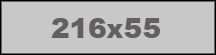
|
Android-Drive.Com © 2011-2025. При використанні любого матеріалу , гіперпосилання на сайт обв'язкове!
Powered by lmi11.

|